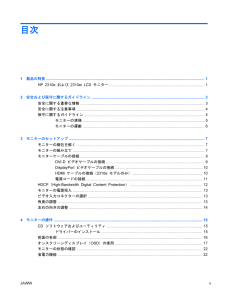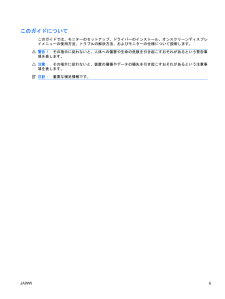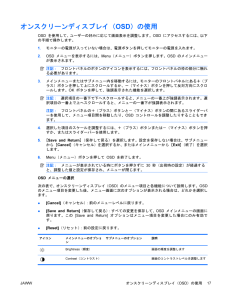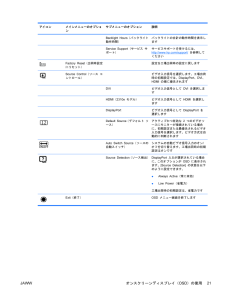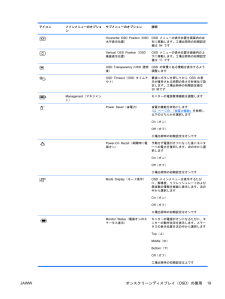Q&A
取扱説明書・マニュアル (文書検索対応分のみ)
"プレイ"1 件の検索結果
"プレイ"10 - 20 件目を表示
全般
質問者が納得お使いのPCはどの様なグラフィックカードを搭載したモデルで、接続はそれぞれどの様な接続を行なっていますでしょうか?
【追加】
普通、モニター側がDVI-Dでしたら、DVI-Dのケーブルが付いているはずですから、グラフィックボードのDVI-Iに接続できるはずですけど?
こちらの接続例タブを開いて接続例をご覧ください。
http://www.elsa-jp.co.jp/products/graphicsboard/gladiac_gtx550ti_tera/index.html#fragment-4
...
5006日前view105
目次1 製品の特長 .............................................................................................................................. ........................ 1HP 2310e および 2310ei LCD モニター .......................................................................................... 12 安全および保守に関するガイドライン ........................................................................................................... 3安全に関する重要な情報 .............................................................................
3モニターのセットアップモニターの梱包を解く1 .モニターの梱包を解き、内容物がすべて揃っていることを確認します。梱包箱は保管しておきます。2 .コンピューターおよびその他の接続された装置の電源を切ります。3 .モニターを設置するための平らな場所を準備します。設置準備の間、モニター画面を下向きにして置くために、平らで柔らかい、安全な場所が必要になる場合があります。モニターの組み立てモニターを、作業がしやすく通気のよい、コンピューターの近くの場所に置きます。モニターケーブルは、モニターを組み立ててから接続します。注記: 光沢のあるベゼルを持つディスプレイの場合は、周囲の光や明るい表面からの乱反射が起きるおそれがあるため、ディスプレイの配置をよく検討してください。1 .モニターのパネル面を下向きして、表面が柔らかく平らで安定した机またはテーブルに置きます。注意: 画面は壊れやすいものです。 LCD 画面に触れたり、圧力を加えたりすることは避けてください。画面が損傷するおそれがあります。JAWWモニターの梱包を解く7
このガイドについてこのガイドでは、モニターのセットアップ、ドライバ ーのインストール、オン スクリーンディスプレイメニューの使用方法、トラブルの解決方法、およびモニターの仕様について説明します。警告! その指示に従わないと、人体への傷害や生命の危険を引き起こすおそれがあるという警告事項を表します。注意: その指示に従わないと、装置の損傷やデータの損失を引き起こすおそれがあるという注意事項を表します。注記: 重要な補足情報です。JAWW iii
プリセットビデオモードこのモニターでは、多くのプリセットビデオ入力モードが自動的に認識され、正しいサイズの画像が画面の中央に表示されます。表 B - 2 工場出荷時のプリセットビデオ入力モードプリセット 解像度 水平周波数( kHz ) 垂直周波数( Hz )1640 * 48031.469 59.942720 * 40031.469 70.0873800 * 60037.879 60.31741024 * 76848.363 60.00451280 * 72045.00 60.0061280 * 96060.00 60.0071280 * 102463.98 60.0281440 * 90055.94 59.8991600 * 120075.00 60.00101680 * 105065.29 60.00111920 * 108067.50 60.00表 B - 3 工場出荷時の HDMI 高解像度プリセットビデオモード(2310e モデルのみ)プリセット HD ビデオ表示の解像度解像度 水平周波数( kHz) 垂直周波数(...
●プラグアンドプレイ機能(お使いのコンピューターシステムでサポートされる場合)●設定や画面の最適化を簡単にする、オンスクリーンディスプレイ( OSD)による調節機能(英語、簡体字中国語、繁体字中国語、フランス語、ドイツ語、イタリア語、スペイン語、オランダ語、日本語、ブラジルポルトガル語を選択可能)●省電力機能●[Quick View](クイック ビュー)設定による画面表示●DVI、HDMI 、および DisplayPort 入力での HDCP (High-Bandwidth Digital ContentProtection)●以下の内容をソフトウェアおよびユーティリティ CD に収録:◦ドライバー◦説明書2第 1 章 製品の特長JAWW
1製品の特長HP 2310e および 2310ei LCD モニター図 1 - 1 HP 2310e および 2310ei LCD モニターHP 2310e および 2310ei 液晶ディスプレイ(LCD )では、白色 LED バックライトを搭載したアクティブマトリックス方式の TFT スクリーンを採用しています。特長は以下のとおりです。●対角表示領域の大きな、ワイドディスプレイ●最大グラフィックス解像度が 1920 * 1080 (60 Hz )で、フル HD (High Definition)画質をサポート●DisplayPort デジタル入力信号●DVI デジタル入力信号:シングルリンクの DVI-D - DVI-D ケーブルが付属●HDMI(High-Definition Multimedia Interface )信号入力( 2310e モデルのみ)●すばやい応答により、ゲームやグラフィックスの操作性を向上●座った状態、立った状態など、上下左右さまざまな角度から見やすい画面●ゲームや動画の再生時により引き締まった黒、輝く白でメリハリの...
オンスクリーンディスプレイ(OSD)の使用OSD を使用して、ユーザーの好みに応じて画面表示を調整します。 OSD にアクセスするには、以下の手順で操作します。1 .モニターの電源が入っていない場合は、電源ボタンを押してモニターの電源を入れます。2 .OSD メニューを表示するには、Menu (メニュー)ボタンを押します。 OSD のメインメニューが表示されます。注記: フロントパネルのボタンのアイコンを表示するには、フロントパネルの枠の部分に触れる必要があります。3 .メインメニューまたはサブメニュー内を移動するには、モニターのフロントパネルにある + (プラス)ボタンを押して上にスクロールするか、 - (マイナス)ボタンを押して反対方向にスクロールします。 OK ボタンを押して、強調表示された機能を選択します。注記: 選択項目の一番下で下へスクロールすると、メニューの一番上が強調表示されます。選択項目の一番上で上へスクロールすると、メニューの一番下が強調表示されます。注記: フロントパネルの+(プラス)ボタンと-(マイナス)ボタンの間にあるスライダーバーを使用して、メニュー項目間を移動したり、 OS...
アイコン メインメニューのオプションサブメニューのオプション 説明 Backlight Hours(バックライト動作時間)バックライトの合計の動作時間を表示します Service Support(サービス サポート)サービスサポートを受けるには、http://www.hp.com/ support/ を参照してくださいFactory Reset (出荷時設定にリセット) 設定を工場出荷時の設定に戻しますSource Control(ソース コントロール) ビデオ入力信号を選択します。工場出荷時の初期設定では、 DisplayPort、DVI、HDMI の順に優先されます DVIビデオ入力信号として DVI を選択します HDMI( 2310e モデル) ビデオ入力信号として HDMI を選択します DisplayPortビデオ入力信号として DisplayPort を選択します Default Source(デフォルト ソース)アクティブかつ有効な 2 つのビデオソースにモニターが接続されている場合に、初期設定または最優先されるビデオ入力信号を選択します。ビデ...
B技術仕様以下の仕様はすべて、 HP の部品製造元から提供されている標準的な仕様を表しています。このため、実際の動作レベルとは異なる場合があります。HP LCD モニター表 B - 1 2310e および 2310ei の仕様仕様 ディスプレイのタイプ: TFT LCD アクティブマトリクス表示可能画像サイズ: 58.42 cm (23.0 インチ)対角方向ビデオ入力端子: 2310ei:DisplayPort、 DVI、2310e:DisplayPort、 DVI、 HDMI傾斜角度: -5 ~ 25最大質量(非梱包時) : 4.3 kg (9.5 ポンド)寸法(高さ * 幅 * 奥行き) : 415.9 * 557.9 * 148.5 mm(16.37 * 21.96 * 5.85 インチ)最大グラフィックス解像度: 1920 * 1080( 60 Hz )最適グラフィックス解像度: 1920 * 1080( 60 Hz )テキストモード: 720 * 400ピクセルピッチ: 0.265 mm水平周波数: 24 ~ 94 ...
アイコン メインメニューのオプションサブメニューのオプション 説明 Horizontal OSD Position ( OSD水平表示位置)OSD メニューの表示位置を画面内の左右に移動します。工場出荷時の初期設定値は 94 です Vertical OSD Position( OSD垂直表示位置)OSD メニューの表示位置を画面内の上下に移動します。工場出荷時の初期設定値は 17 です OSD Transparency ( OSD 透明度)OSD の背景にある情報を表示するよう調整します OSD Timeout( OSD タイムアウト)最後にボタンを押してから OSD の表示が維持される時間の長さを秒単位で設定します。工場出荷時の初期設定値は30 秒ですManagement(マネジメント) モニターの電源管理機能を調整します Power Saver (省電力) 省電力機能を有効にします(22 ページの 「省電力機能 」を参照) 。以下のどちらかを選択しますOn (オン)Off (オフ)工場出荷時の初期設定はオンです Power-On Recall(...
- 1